Windows 10 Bellek Kullanımı Sorunu Çözümü için bu makalede RAM kullanımı boşaltmanıza yardımcı olacak 4 farklı yöntemi paylaşacağız.
Görev yöneticisi ve sürücü güncellemesini kullanarak farklı uygulama tarafından aşırı ram kullanımı sorununa yardımcı olacak 3 farklı yöntemi kullanarak windows 10 ram kullanımı çözümü yöntemlerine bir göz atalım. Öyleyse, windows 10 ram temizleme için aşağıda açıklanan kılavuza bir göz atın.
Şimdiye dek en son kullandığınız en popüler işletim sistemlerinden biri Windows 10 dur. Sizi günlük olarak güncellemeye devam ettiğim için Windows 10‘daki birçok kılavuzumuzu okumuş olmalısınız. Yalnızca kullanıcı dostu değil, bu işletim sisteminin popülaritesinin sebebi de aynı zamanda bu işletim sisteminde mümkün olan birçok kişiselleştirme işlemidir. Ayrıca, bazen İşletim Sisteminde bazı sorunlarla karşılaşırsınız ve bu işletim sisteminde genellikle ortaya çıkan pek çok sorunun çözümlerinden bahsettik. Bugün ise, Windows işletim sisteminde yaygın olarak ortaya çıkan Windows 10 Bellek Kullanımı Sorunu Çözümü ile buradayım. Bu, işletim sisteminizi daha hızlı hale getirmenize izin vereceği için bunu düzeltmeniz gerekiyor.
Geçen gün bir üzerinde çalıştığım ve bazı bellek alanlarına işaret ettiğim için bellek sızıntısı sorununu kontrol ediyordum. Ancak bu bellek ayrılmadığı ve aşırı ram kullanımı olduğu için bir sorunla karşı karşıya kaldım. Bu yüzden araştırdım ve buldum. Bu Windows 10 Bellek Kullanımı probleminin nasıl gerçekleştiği olgusu, bunun nasıl düzeltilebileceğini ve bunun nasıl düzeltilebileceğini araştırıyordum. Aslında, bu durum bir miktar belleğe bir göreve tahsis edildiğinde ve bu görevi tamamladıktan sonra bu belleğin serbest bırakılmadığını ve bu belleğin boşa harcandığını gösterir. Bu yüzden, bu kılavuzda, bunu nasıl düzeltebileceğimizi tartışacağım ve windows 10 ram kullanımı düzeltilebileceği yöntemi bulabilirim.
Windows 10 Bellek Kullanımı Sorunu Çözümü
İçindekiler
Bu yöntem oldukça basit ve düzdür ve hemen aşağıda tartıştığımız adım adım kılavuzdaki basit adımı uygulamanız yeterlidir. Bu nedenle, Windows 10 Ram Kullanımı 2019’u nasıl düzelteceğinizi bilmek için aşağıdaki adımları izleyin.
-
Görev Yöneticisini Kontrol Etme
Öncelikle, Windows’unuzda çok yer kaplayan görevi kontrol etmek için görev yöneticisini kontrol etmeniz gerekir.
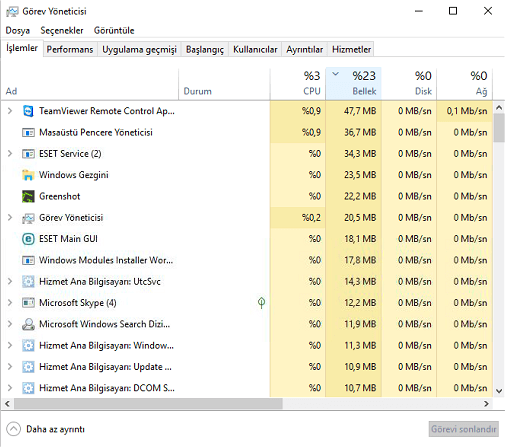
Bunun için Ctrl + Alt + Delete tuşlarına basmanız gerekir. Görev yöneticisini açar ve burada ntoskrnl gibi dosyaları kontrol etmeniz gerekir CPU ve orada çok fazla bellek tüketen görevi sonlandırın. Herhangi bir sistem uygulamasını kapatmadığınızdan emin olun. Şimdi PC’de bir RAM artışı göreceksiniz.
-
Başlangıç Programlarını Kontrol Etme
Windows 10 RAM Kullanımı sorununda başlangıç programları, Windows’u önyüklerken tetiklendikleri için çok fazla ram tüketir. Böylece orada minimum uygulamayı seçmeniz gerekir. Bu Görev Yöneticisini kullanarak da yapabilirsiniz.
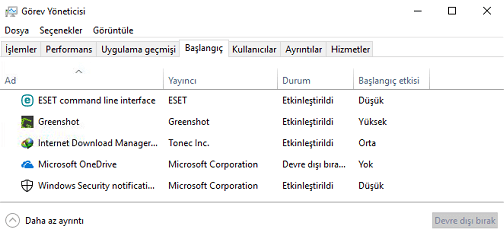
Ctrl + Alt + Delete tuşlarına basın. Vu görev yöneticisini açar ve orada başlangıç bölümüne tıklamanız gerekir. Windows başlattığınızda yüklenen ve çok fazla bellek tüketen tüm uygulamaları görürsünüz. Bu yüzden tüm gereksiz uygulamaları oradan kaldırmanız gerekir. İşte bu aşırı ram kullanımı sorununu çözecektir.
-
Malware Yazılımları Kaldırma
Windows 10 Bellek Kullanımı arkasındaki en muhtemel nedenlerden biri malware yazılım veya virüs saldırısı olabilir. Birkaç kez, bu kötü amaçlı yazılım, sürekli olarak sistemi gönderen Windows bileşenleriyle oynuyor. Bu da CPU’yu %100 Disk Kullanımı sorununa neden olan mesajlarla kesintiye uğratıyor. Bu nedenle en iyi şey, uygun ve güvenilir bir Anti-Malware aracı kullanmaktır.
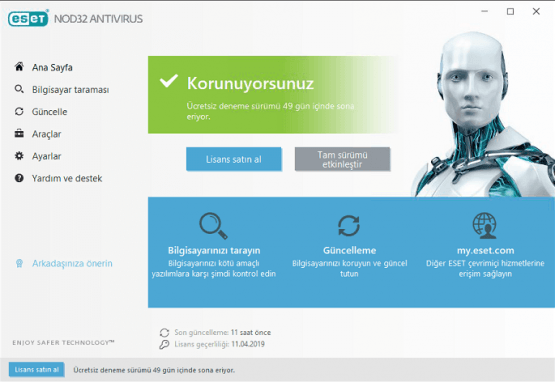
Malwarebytes Anti-Malware aracının ücretsiz sürümünü kullanabilir veya kötü amaçlı yazılımı bulmak ve kaldırmak için yerel Windows Defender yazılımına da güvenebilirsiniz. Kaspersky, Norton, Comodo vb. bibi bazı premium güvenlik çözümleri kullanıyorsanız, kötü amaçlı yazılım bulaşmasını gidermek için eksiksiz veya derin bir sistem taraması yapmanız gerekir.
Tarama işleminden sonra, bilgisayarı yeniden başlattığınızdan ve sorunun devam edip etmediğini kontrol ettiğinizden emin olun.
-
Windows Sürücülerin Güncellenmesi
Windows kullanıcılarının çoğu, eski sürümleri kullanmak gibi işlemleri düzenli olarak güncellemenin farkında değildir. Eski sürümleri kullanmak gibi işletim sisteminizde birçok soruna neden olabilir.
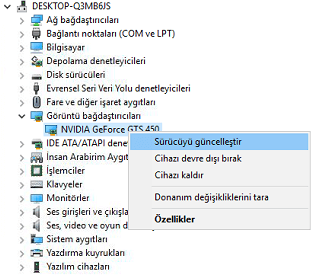
Eğer sürücü ağda çalışıyorsa ve henüz güncellemediyseniz, o zaman hafızanızı tekrar tekrar kullanacak, şimdi güncelleme ekranını göndermek için, bu sorunu çözmek için sürücülerinizi güncellemeniz gerekir.
Windows 10 RAM Kullanımı Çözümü
Yukarıdaki kılavuz, Windows 10 Bellek Kullanımı Sorunu Çözümü ile ilgili idi. Windows 10 ram temizleme ve aşırı ram kullanımı sorununu düzeltmek için yukarıda tartışmış olduğumuz 4 yöntemi kullanın. Bunlar bellek kullanımından sorumlu olan en yaygın faktörlerdir ve tartışılanları kullanarak üstesinden gelebilirsiniz.
 Modem Kurulumu
Modem Kurulumu



